怎么打开DMP转储文件?Win10开启蓝屏故障信息收集的操作方法
分类:win10教程 2021-08-08
导读: 怎么打开DMP转储文件?Win10开启蓝屏故障信息收集的操作方法--在使用计算机的过程中遇到蓝屏故障,我们需要找到导致蓝屏现象的原因才能对症下药,可以开启系统中的自动收集蓝屏故障信息的DMP转储文件,在下次开机就会自动保存DMP格式文件,我们就可以通过该文件了解到...
在使用计算机的过程中遇到蓝屏故障,我们需要找到导致蓝屏现象的原因才能对症下药,可以开启系统中的自动收集蓝屏故障信息的DMP转储文件,在下次开机就会自动保存“DMP”格式文件,我们就可以通过该文件了解到导致系统蓝屏故障的原因了。
win10开启蓝屏故障信息收集的方法:
1、打开控制面板》》系统(查看方式修改为“大图标”,然后就可以找到该选项)》》高级系统设置》》高级》》启动和故障恢复》》设置。
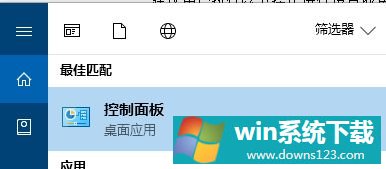
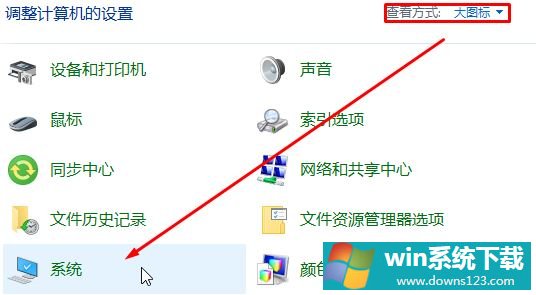
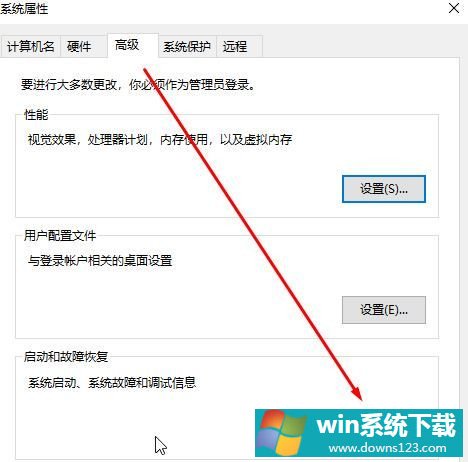
2、打开后按下步骤进行设置:写入调试信息》》选择“小内存转储(256KB)”,路径选择默认,确定并重启您的计算机。
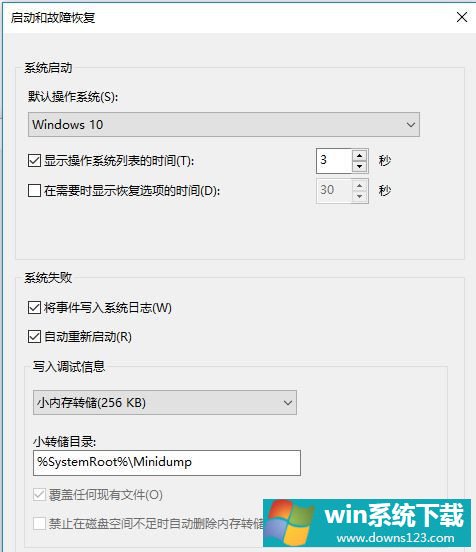
勾选【将事写入系统日志】。
3、另外我们还需要在高级系统设置-性能设置-高级-虚拟内存设置中,建议设置为自动管理分页文件大小。
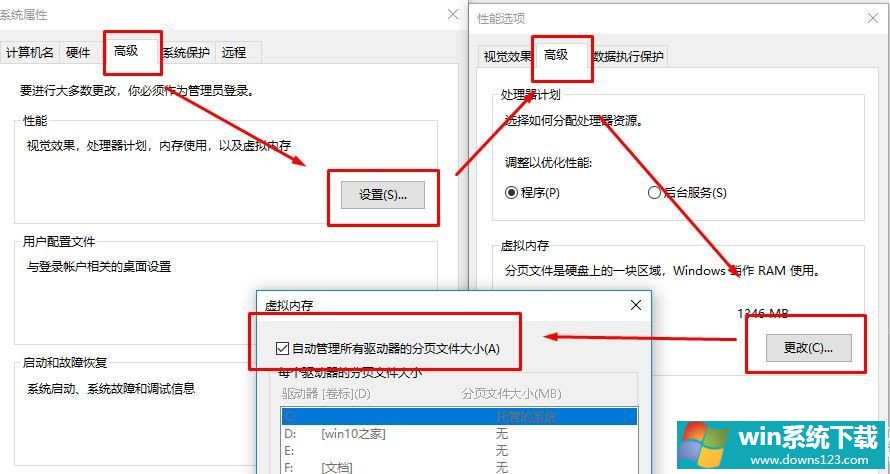
通过上述步骤进行操作之后在计算机中出现蓝屏故障我们只需重启就可以得到蓝屏故障信息,文件路径打开方法:
按下win+r打开运行,在运行中输入:%SystemRoot%\Minidump 点击确定即可打开查看。
以上便是小编给大家分享介绍的关于打开DMP文件,win10开启蓝屏故障信息收集的操作方法了。


